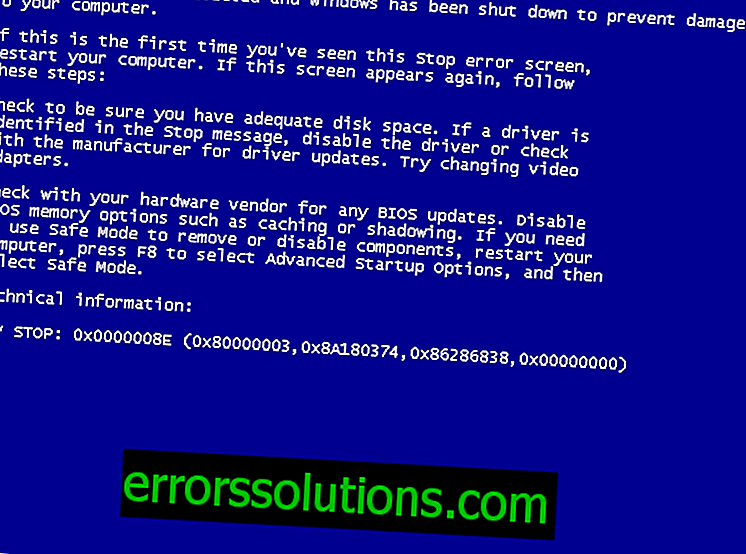Perché visualizzo l'errore 0x80070643 su Windows 10 e come risolverlo?
Se usi Windows 10 e installi regolarmente gli ultimi aggiornamenti provenienti dai server Microsoft, uno di questi sarà sicuramente un aggiornamento cumulativo con l'indice di costruzione kb3081704. Durante l'installazione di questo aggiornamento, alcuni utenti potrebbero riscontrare l'errore 0x80070643. Molti utenti e risorse sulla rete segnalano che l'errore 0x80070643 è assolutamente incorreggibile. Tuttavia, in questo articolo ti diremo cosa fare se si è verificato un errore simile durante l'installazione dell'aggiornamento. E, soprattutto, ti diremo come sbarazzarti del suo aspetto e ottenere un arresto completo di questo aggiornamento di Windows 10.
Cause dell'errore 0x80070643
Ci possono essere diversi motivi per la comparsa dell'errore 0x80070643, ma tutti sono direttamente correlati al danneggiamento di un particolare componente del sistema o al blocco del processo di installazione da parte di singoli elementi del sistema. Per eliminare un errore, è sufficiente eliminarne l'origine reinstallando alcuni prodotti software o riconfigurando le impostazioni di protezione del sistema. Questo metodo è efficace e in ogni caso porterà alla normalizzazione di Windows Update e alla corretta installazione dell'aggiornamento kb3081704 per Windows 10. L'unico inconveniente è che è necessario conoscere l'origine esatta del problema.
Le istruzioni per gli utenti di Windows 10, che forniremo di seguito, descrivono un modo per risolvere l'errore 0x80070643, che non richiede ulteriori informazioni. Questo metodo sarà efficace per il maggior numero di build di Windows 10.
Come risolvere l'errore 0x80070643
Il modo più efficace per correggere l'errore 0x80070643 nelle build di Windows 10 è ripristinare le impostazioni e le impostazioni del Centro aggiornamenti. Per fare ciò, procedi come segue:
- Premi la scorciatoia da tastiera Win + X sulla tastiera per richiamare il Prompt dei comandi e avviarlo automaticamente per conto dell'amministratore di sistema.
- Completa i componenti di sistema BITS, Cryptographic, MSI Installer e Windows Update Services. Per fare ciò, inserisci i comandi elencati nella riga di comando premendo il tasto Invio dopo aver inserito ogni singola riga:
- net stop wuauserv
- net stop cryptSvc
- punte di arresto netto
- net stop msiserver
- Rinomina le cartelle SoftwareDistribution e per fare ciò, senza chiudere la riga di comando, inserisci i seguenti due comandi, confermando il consenso a ciascuno di essi premendo il tasto Invio sulla tastiera:
- ren C: \ Windows \ SoftwareDistribution SoftwareDistribution.old
- ren C: \ Windows \ System32 \ catroot2 Catroot2.old
- Ora è necessario riavviare i componenti di sistema completati in uno dei passaggi precedenti dell'istruzione (BITS, Cryptographic, MSI Installer e Windows Update Services). Per fare ciò, inserisci i seguenti comandi, premendo Invio dopo ognuno di essi:
- net start wuauserv
- net start cryptSvc
- bit di inizio netto
- net start msiserver
- Digita il comando Esci e premi Invio per chiudere la riga di comando.
Ora puoi riavviare Windows Update e provare a installare tutti gli aggiornamenti correnti.